Bezpečná práce s daty je základem každého ERP systému, v Money ERP je zajišťována hned na několika úrovních. Money ERP Server Monitor je aplikace určená pro správu a ovládání Microsoft Money ERP Serveru, který funguje jako úložiště dat Money ERP. Bezpečný je přístup k nim a jejich stahování pro práci pak zajišťuje aplikace Money ERP Server. Všechny tři uvedené aplikace si nainstalujete prostřednictvím Money ERP Server instalátoru, který může spouštět pouze uživatel s plnými administrátorskými právy v režimu Spustit jako správce. V následujícím textu si vysvětlíme postup plné instalace, a to jak pro zcela nově zakládanou databázi, tak i pro připojení databáze starší.
![]() Před vlastní instalací si rozhodně prostudujte kapitolu Instalace a aktualizace.
Před vlastní instalací si rozhodně prostudujte kapitolu Instalace a aktualizace.
Money ERP Server instalátor
Po spuštění souboru Money Erp Server Installer for Sx.exe se otevře standardní průvodce, který umožňuje nejen nainstalovat, ale i opravit, odinstalovat či aktualizovat serverovou instalaci Money ERP. Využijete jej tedy nejen před prvním spuštěním Money ERP, ale i při každé aktualizaci programu, jeho opravě nebo odinstalování.
Průvodce se primárně otevře v jazyce, který odpovídá operačnímu systému počítače, na němž jste si jej spustili. Hned na druhé straně průvodce si můžete zvolit jiný jazyk.
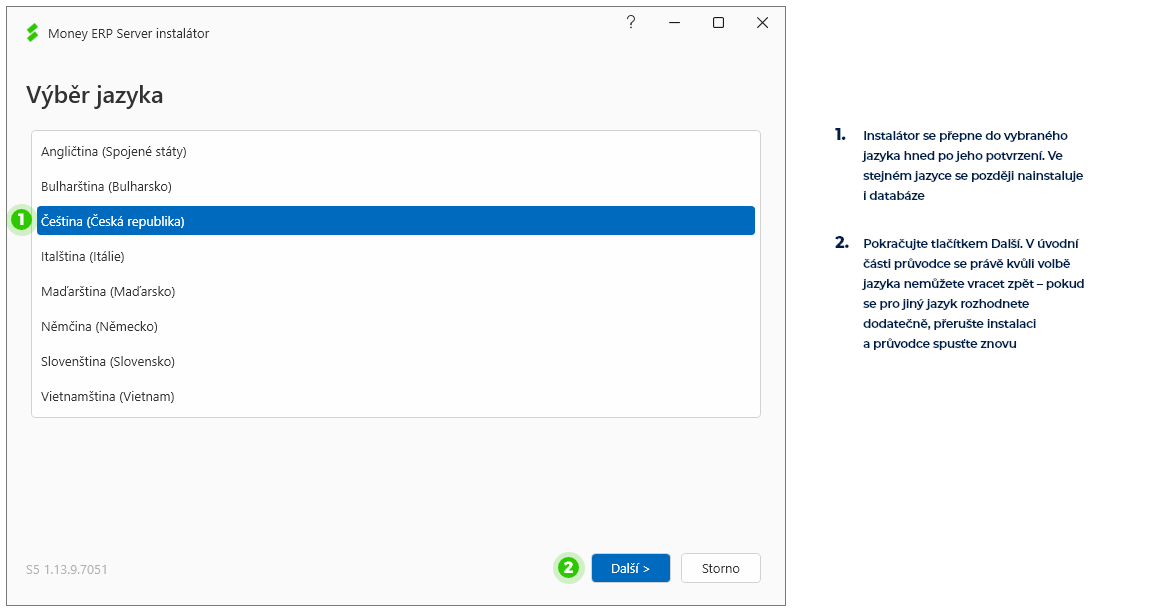
Další strana vám nabídne výběr akcí, které lze v Server instalátoru uskutečnit. Dostupné jsou pouze ty, které v danou chvíli dávají smysl.
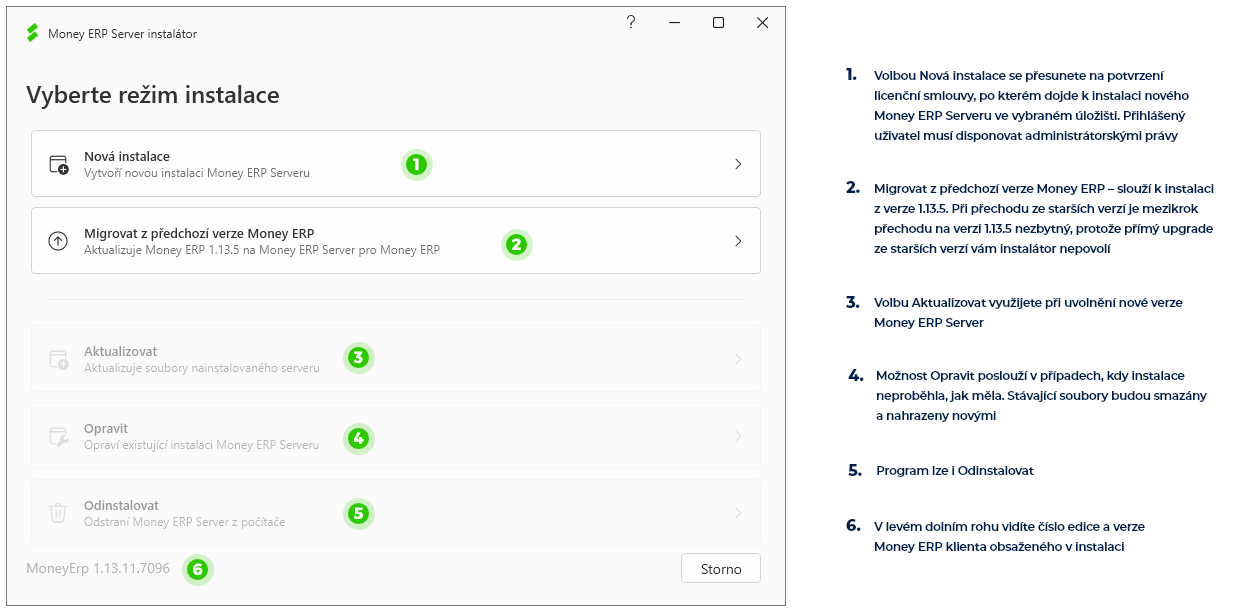
Nová instalace
Potvrzením volby Nová instalace se dostanete na další stranu s Licenční smlouvou. Souhlas s jejími podmínkami vyjádříte přesunem na následující stranu průvodce.
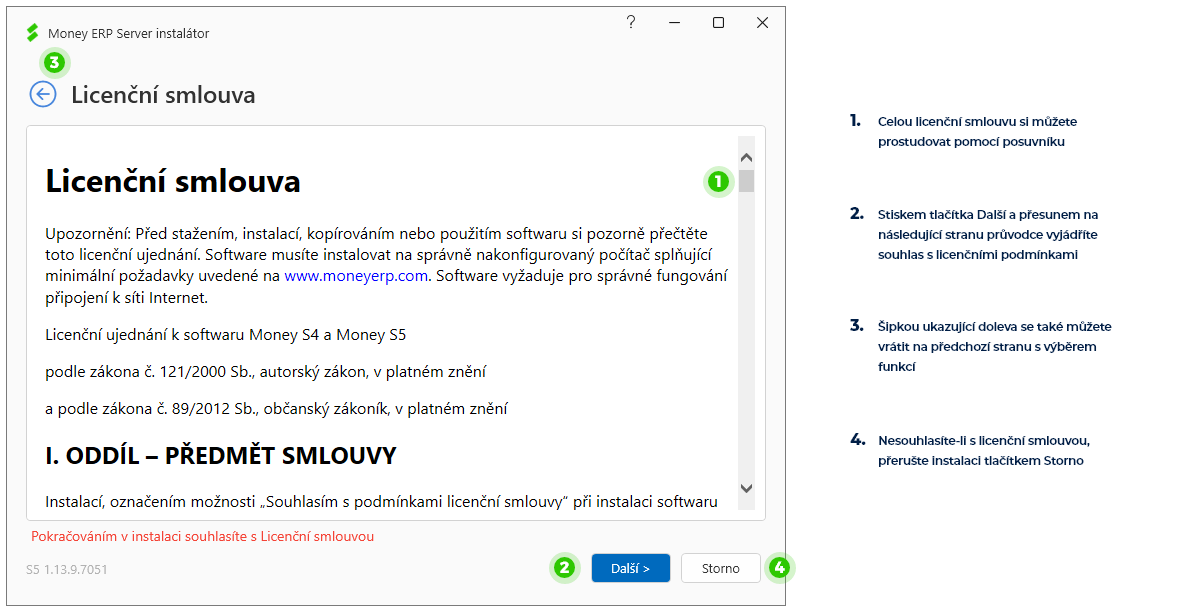
Na další straně zadejte parametry nastavení služby pro Money ERP Server:
![]() Název služby – program vám nabídne pojmenování ve tvaru MoneyErpServer. Používáte-li více systémových databází (např. pro Money S4 a Money S5), doplňte jej vlastním označením.
Název služby – program vám nabídne pojmenování ve tvaru MoneyErpServer. Používáte-li více systémových databází (např. pro Money S4 a Money S5), doplňte jej vlastním označením.
![]() Instalační složka – složka určená pro instalaci programu nesmí obsahovat žádné soubory.
Instalační složka – složka určená pro instalaci programu nesmí obsahovat žádné soubory.
![]() Systémový účet služby – pokud vám ke spouštění nevyhovuje Network Service, máte možnost vyhledat vlastní systémový účet. V takovém případě musíte zadat jeho přihlašovací jméno a heslo.
Systémový účet služby – pokud vám ke spouštění nevyhovuje Network Service, máte možnost vyhledat vlastní systémový účet. V takovém případě musíte zadat jeho přihlašovací jméno a heslo.
Od tohoto kroku je průvodce shodný i pro aktualizaci starší verze Money ERP.
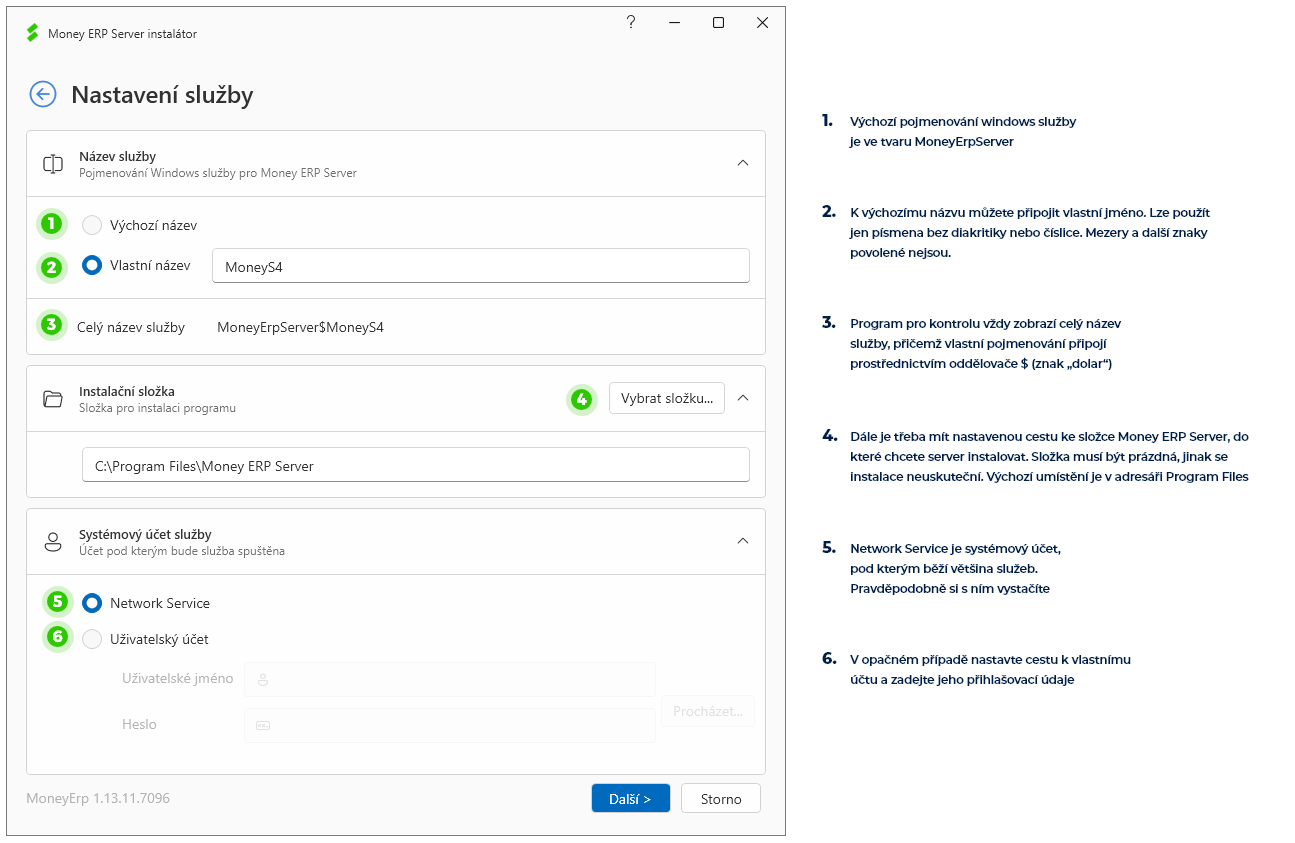
Systém Money ERP vždy potřebuje pro svůj chod databázový Microsoft SQL Server, tedy i v případě jednouživatelské aplikace. Na další straně se proto musíte rozhodnout, zda chcete Stáhnout a nainstalovat nový SQL Server Express, nebo zda Použijete existující Microsoft SQL. Další postup se pak mírně liší.
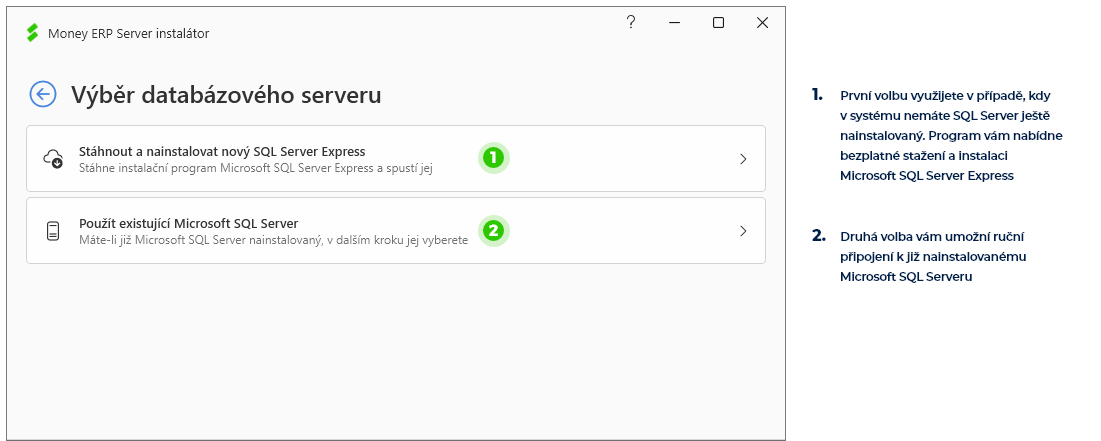
Stažení a instalace nového Microsoft SQL Server Express
Instalační program si ihned po spuštění nachystá všechna data potřebná pro instalaci. Pokud ve vašem počítači chybí některý z programů Windows Installer nebo MS.NET, program si jej samostatně připraví. Následně vám nabídne možnost Zjednodušené instalace, která proběhne zcela automaticky, či Rozšířené instalace, kterou si můžete konfigurovat ručně.
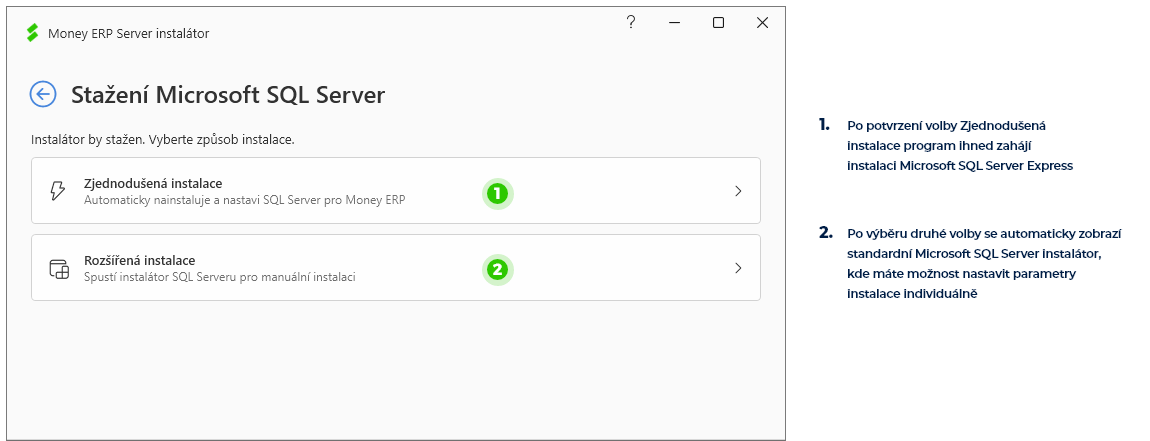
Připojení k Microsoft SQL Serveru
Ať už jste zvolili připojení k existujícímu SQL Serveru, nebo jste jakýmkoliv způsobem v průvodci právě nainstalovali nový, v následném kroku se otevře okno, kde je potřeba nastavit způsob připojení k Microsoft SQL Serveru.
![]() Windows autentizace – pro přihlášení k Microsoft SQL Serveru je potřeba, aby účet, pod kterým probíhá instalace (účet uživatele), i účet, pod kterým bude následně provozována služba (účet vybraný na straně Nastavení služby v části Systémový účet služby) měly dostatečná práva (viz také kap. Příprava sítě). V případě, že byl jako Systémový účet služby vybrán účet Network service a Microsoft SQL Server běží na jiném počítači a přihlašování k SQL Serveru probíhá pomocí Windows autentizace, je potřeba zajistit v Microsoft SQL Serveru přístup k účtu počítače, na kterém je instalován Money ERP Server (účet bude ve tvaru DOMENA\NAZEVPOCITACE$ , kde je potřeba zachovat znak $ na konci jména účtu, jinak bude považován za jméno uživatele a nikoliv jméno počítače).
Windows autentizace – pro přihlášení k Microsoft SQL Serveru je potřeba, aby účet, pod kterým probíhá instalace (účet uživatele), i účet, pod kterým bude následně provozována služba (účet vybraný na straně Nastavení služby v části Systémový účet služby) měly dostatečná práva (viz také kap. Příprava sítě). V případě, že byl jako Systémový účet služby vybrán účet Network service a Microsoft SQL Server běží na jiném počítači a přihlašování k SQL Serveru probíhá pomocí Windows autentizace, je potřeba zajistit v Microsoft SQL Serveru přístup k účtu počítače, na kterém je instalován Money ERP Server (účet bude ve tvaru DOMENA\NAZEVPOCITACE$ , kde je potřeba zachovat znak $ na konci jména účtu, jinak bude považován za jméno uživatele a nikoliv jméno počítače).
Po zadání konfigurace můžete ihned otestovat, zda připojení funguje.
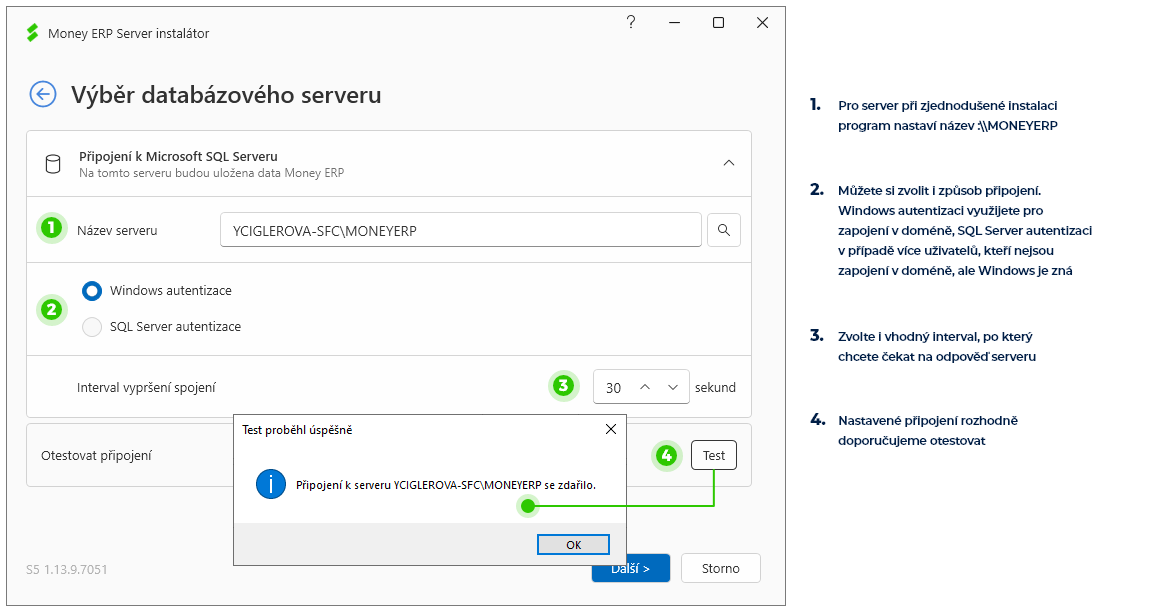
Na další straně si nastavte parametry systémové a konfigurační databáze. Pokud aktualizujete starší verzi Money ERP, v poli Vlastní název databáze se můžete připojit k stávající databázi.
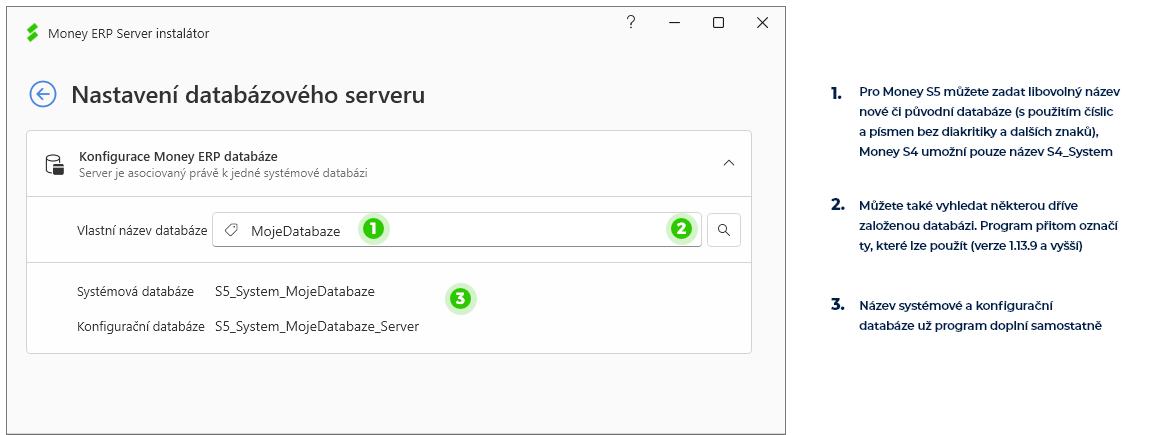
Dále je potřeba konfigurovat komunikaci aplikačního serveru:
![]() Síťové porty – na výběr máte nezabezpečený HTTP a zabezpečený a doporučený HTTPS port. Pokud to jde, zatrhněte oba. V rámci instalace budou tyto porty automaticky povoleny ve firewallu, taktéž je vhodné překontrolovat povolení v případných externích programech. Port je vyhrazený a nelze sdílet s jinou aplikací.
Síťové porty – na výběr máte nezabezpečený HTTP a zabezpečený a doporučený HTTPS port. Pokud to jde, zatrhněte oba. V rámci instalace budou tyto porty automaticky povoleny ve firewallu, taktéž je vhodné překontrolovat povolení v případných externích programech. Port je vyhrazený a nelze sdílet s jinou aplikací.
![]() Certifikát – HTTPS port vyžaduje šifrovací klíč. Formulář vám umožní vygenerovat a použít i neplacený samopodepsaný certifikát.
Certifikát – HTTPS port vyžaduje šifrovací klíč. Formulář vám umožní vygenerovat a použít i neplacený samopodepsaný certifikát.
![]() Webová adresa – vlastní webová adresa pod kterou je Money ERP Server dostupný uživatelům. Může to být externí (veřejná) webová adresa nebo interní adresa tohoto počítače, pokud k Money ERP Serveru přistupujete pouze po místní síti.
Webová adresa – vlastní webová adresa pod kterou je Money ERP Server dostupný uživatelům. Může to být externí (veřejná) webová adresa nebo interní adresa tohoto počítače, pokud k Money ERP Serveru přistupujete pouze po místní síti.
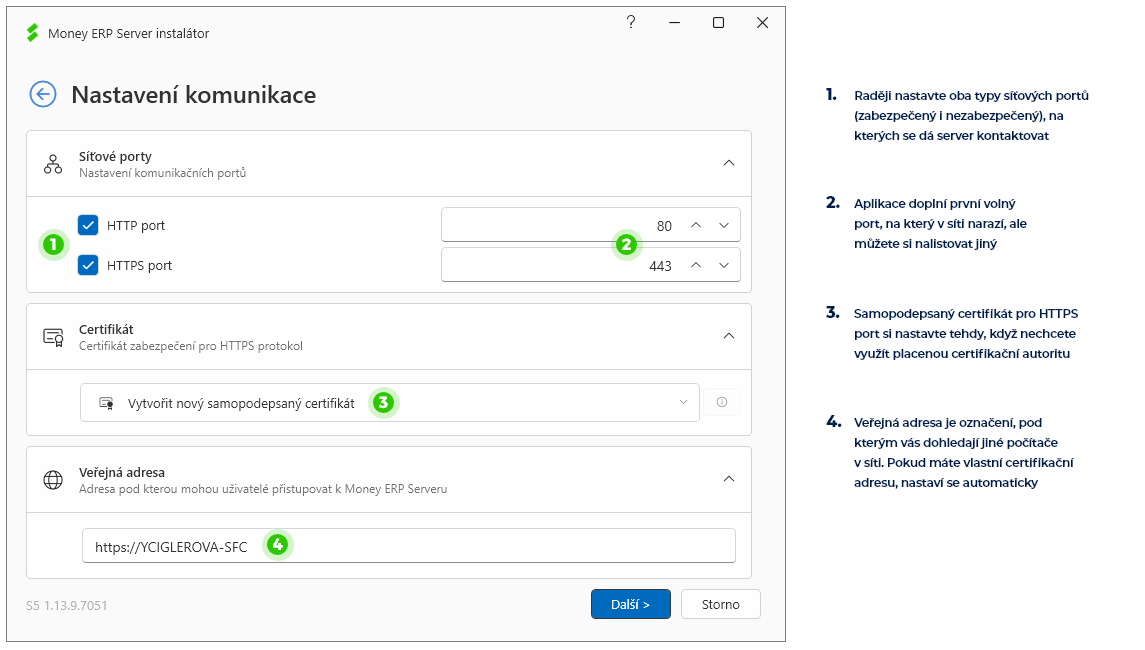
Na další straně si můžete prostudovat přehled konfigurovaných parametrů. Pokud jste zadali chybné údaje, šipkou v levém horním rohu se vrátíte zpět. V opačném případě pokračujte tlačítkem Další.
Následuje kontrola připravenosti k vlastní instalaci. Jestliže něco není v pořádku, aplikace upřesní podstatu problému a po jeho vyřešení můžete kontrolu zopakovat. Pokud vám instalátor dá zelenou, stiskněte tlačítko Nová instalace.
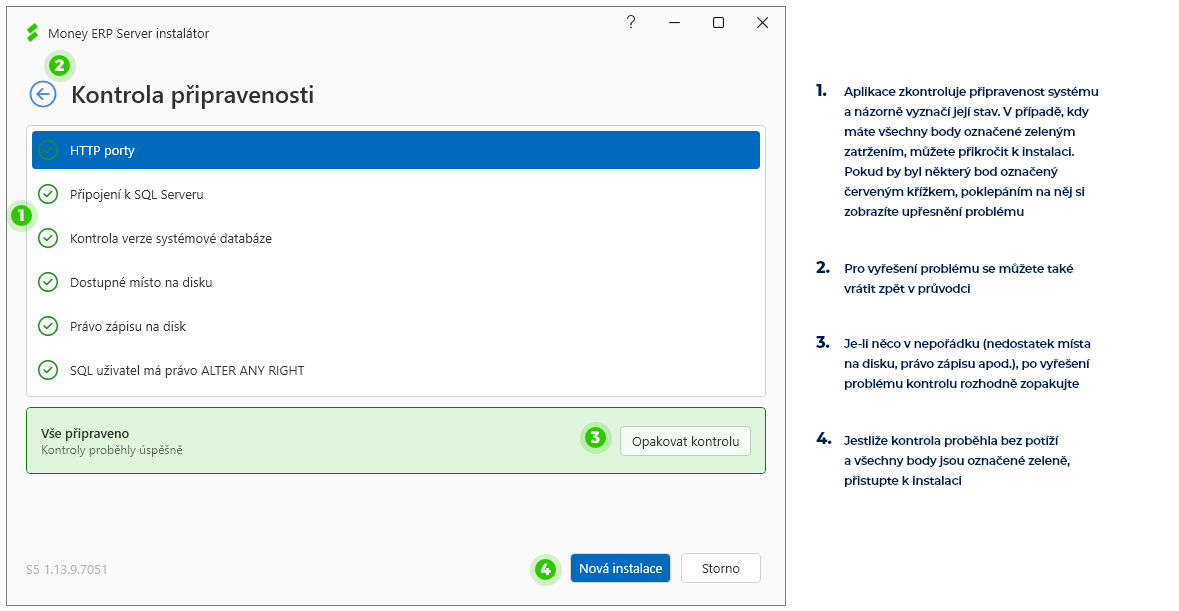
Instalace může nějakou dobu trvat, záleží na konfiguraci vašeho počítače a rychlosti připojení k síti. Všechno běží automaticky bez nutnosti uživatelského rozhodování. V průběhu se spustí původní dialog Money ERP Průvodce připojení k databázím, který stačí tzv. proklikat (jeho otevření vám ohlásí ikonka Money ERP na dolní liště obrazovky). Zde se připojíte k SQL serveru, nainstaluje se systémová databáze (pokud se nepřipojujete ke stávající), dále databáze agendy a připojených dokumentů.
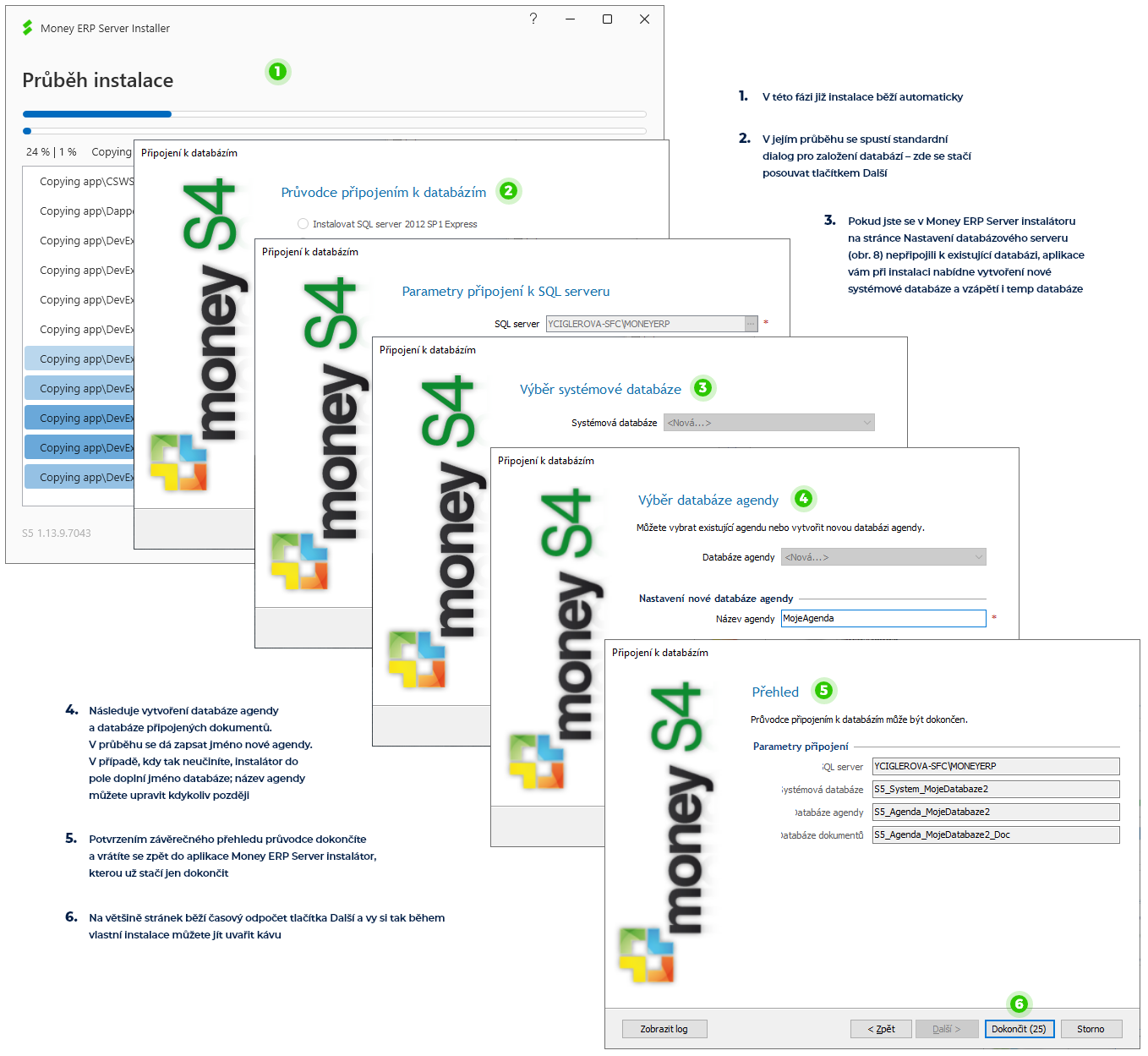
Práce s Money ERP Server Monitorem
Po dokončení Money ERP Server instalátoru je ve vaší síti nainstalovaný Money ERP Server, který můžete spravovat prostřednictvím současně nainstalované aplikace Server Monitor. Tento nástroj určený ke sledování stavu serveru a jeho správě můžete spouštět z nabídky Windows Start. V průběhu instalace se také automaticky vytvořila ikonka na vaší pracovní ploše.

V tuto chvíli se však Server Monitor otevře bez vyzvání. Najdete v něm následující funkce:
Záložka Domů
![]() Money ERP Server – nahoře vidíte nejen úložiště a aktuální stav chodu Money ERP Serveru, ale tuto službu zde můžete také restartovat.
Money ERP Server – nahoře vidíte nejen úložiště a aktuální stav chodu Money ERP Serveru, ale tuto službu zde můžete také restartovat.
![]() Otevřít v prohlížeči – touto volbou si Money ERP Server otevřete v internetovém prohlížeči. Při instalaci je to další krok, kterým pokračujete v procesu. Popis najdete v kapitole Instalace Launcheru.
Otevřít v prohlížeči – touto volbou si Money ERP Server otevřete v internetovém prohlížeči. Při instalaci je to další krok, kterým pokračujete v procesu. Popis najdete v kapitole Instalace Launcheru.
![]() Aplikační/Databázový server – po rozkliknutí uvidíte konfigurační údaje, které jste si nastavili v předchozích krocích instalace. Tlačítkem „tři tečky“ můžete některá nastavení upravit.
Aplikační/Databázový server – po rozkliknutí uvidíte konfigurační údaje, které jste si nastavili v předchozích krocích instalace. Tlačítkem „tři tečky“ můžete některá nastavení upravit.
Záložka Rozšíření
Tuto záložku využijete až ve chvíli, kdy je Money ERP nainstalované a máte k němu zakoupená rozšíření. Při instalaci Server Monitoru se do ní přepněte v případě, pokud se napojujete na stávající agendu obsahující rozšíření.
![]() Otevřít složku s rozšířeními – pokud máte nějaké rozšiřující moduly Money ERP, stáhněte si ZIP soubor, při rozbalení ho Odblokujte a otevřete. Poté si v Server Monitoru otevřete složku s rozšířeními a z úložiště rozbaleného ZIP sem soubory vložte pouhým přetažením myší. Je třeba je přitom roztřídit do dvou složek:
Otevřít složku s rozšířeními – pokud máte nějaké rozšiřující moduly Money ERP, stáhněte si ZIP soubor, při rozbalení ho Odblokujte a otevřete. Poté si v Server Monitoru otevřete složku s rozšířeními a z úložiště rozbaleného ZIP sem soubory vložte pouhým přetažením myší. Je třeba je přitom roztřídit do dvou složek:
![]() Plugins – do této složky přetáhněte zásuvné moduly jako je IntegrationsRestClient atd.
Plugins – do této složky přetáhněte zásuvné moduly jako je IntegrationsRestClient atd.
![]() Solutions – sem patří rozšiřující moduly, jako je Online banking, Eshop konektor+, XLS Import, Mobile Sx atd.
Solutions – sem patří rozšiřující moduly, jako je Online banking, Eshop konektor+, XLS Import, Mobile Sx atd.
![]() Aktualizovat rozšíření – spusťte po přetažení. Aktualizace proběhne zcela automaticky, jedinou uživatelskou akcí je nutnost potvrdit zastavení chodu Money ERP Serveru. Po dokončení aktualizace se služba zase sama zapne.
Aktualizovat rozšíření – spusťte po přetažení. Aktualizace proběhne zcela automaticky, jedinou uživatelskou akcí je nutnost potvrdit zastavení chodu Money ERP Serveru. Po dokončení aktualizace se služba zase sama zapne.
Záložka Události
Výpis systémových operací / logů Money ERP Serveru. Jedná se o události z prohlížeče událostí Windows týkající se serveru.
Záložka Diagnostika
Zde spustíte konzolové okno s výpisem aktuálně prováděných operací. Tuto činnost by měl vykonávat pouze zkušený a proškolený administrátor.
Nastavení
![]() Spustit po startu Windows – po instalaci je volba aktivní, můžete ji však vypnout.
Spustit po startu Windows – po instalaci je volba aktivní, můžete ji však vypnout.
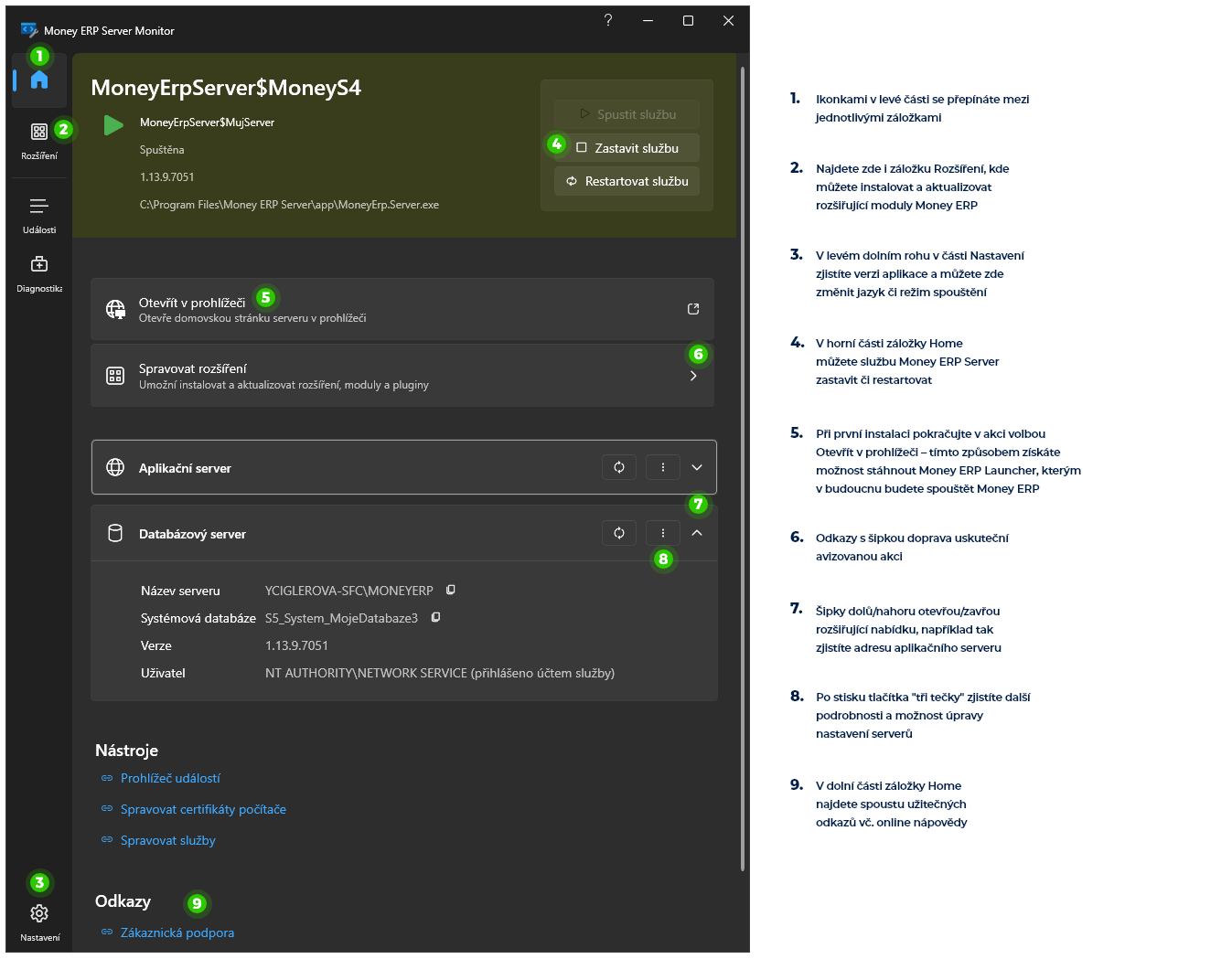
Instalace Money ERP Launcheru
V tuto chvíli je váš počítač již připravený ke stažení aplikace Money ERP Launcher, nástroje určeného k vlastnímu spouštění a aktualizaci Money ERP. Další postup najdete podrobně popsaný v kapitole Money ERP Launcher.
Aktualizace, oprava a odinstalování Money ERP Serveru
V úvodu jsme uvedli, že úpravy Money ERP Serveru uskutečníte z aplikace Money ERP Server instalátor. Po spuštění souboru Money Erp Server Installer for Sx.exe vám program nabídne všechny momentálně uskutečnitelné akce, viz obrázek č. 2 Volba režimu instalace.
Všechny tři akce, tedy aktualizace, oprava i odinstalování, probíhají z uživatelského pohledu identicky. Po volbě režimu se zobrazí okno, v němž si vyberete službu, kterou chcete upravit, zkontrolujete její parametry a na další straně průvodce akci potvrdíte. Zbytek proběhne samostatně.
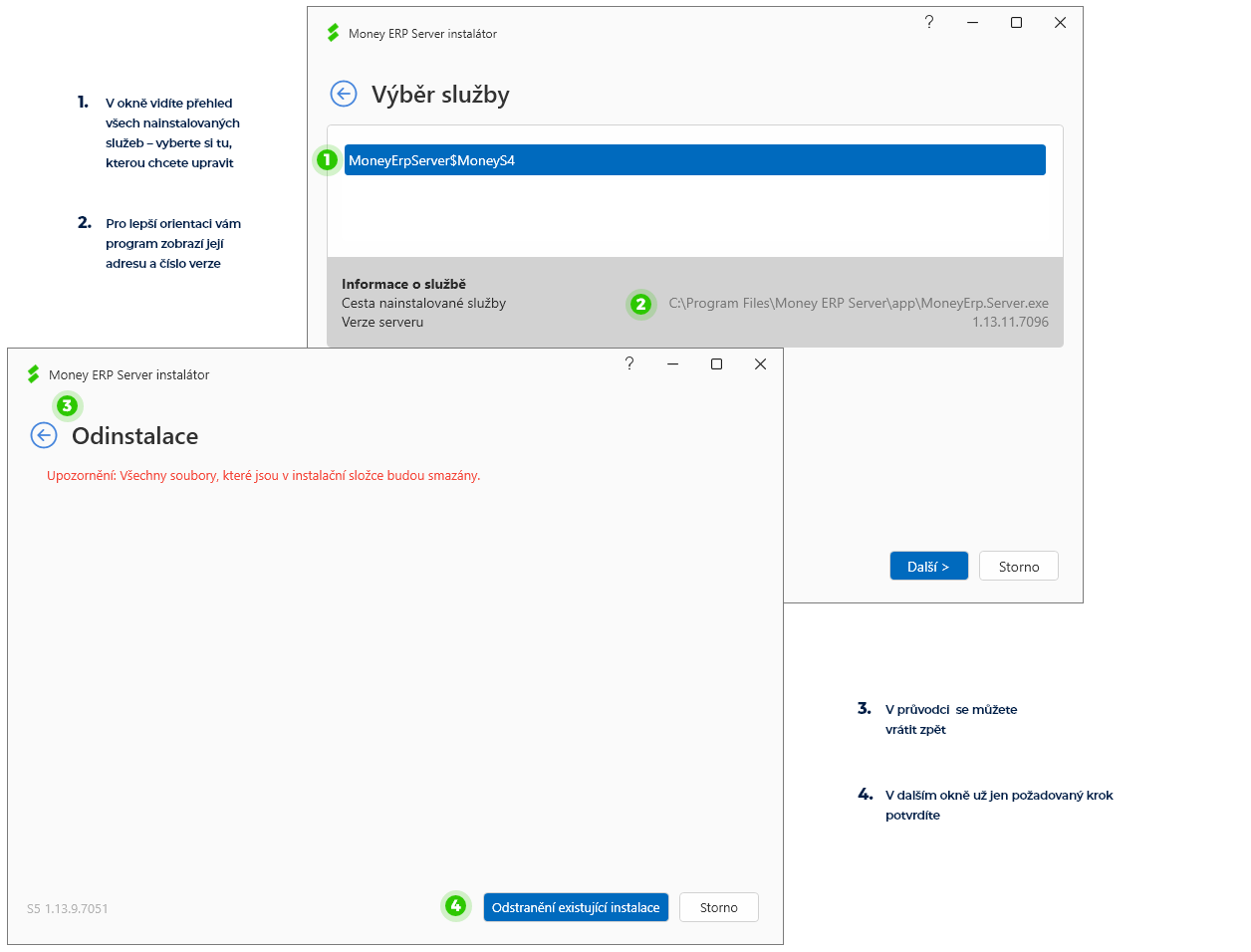
Aktualizace starší verze Money ERP
Častým případem instalace je také převod starší verze Money ERP. Vzhledem k množství zásadních technologických úprav je možné aktualizovat pouze verzi 1.13.5 a vyšší. Pokud tedy máte ještě starší verzi Money ERP, před vlastním přechodem na nový serverový instalátor ji nejprve upgradujte na verzi 1.13.5.
K vlastnímu převodu pak slouží v Server instalátoru volba Migrovat z předchozí verze Money ERP (viz obrázek č. 2 Volba režimu instalace). Potvrďte ji a na další straně průvodce si vyberte složku, kde máte uložené Money ERP ve verzi 1.13.5 (nebo vyšší).

Na další straně průvodce vám instalátor nabídne možnost načíst nastavení vaší původní instalace. Získané údaje doplní do průvodce na jeho následující stránky. Pokud konfiguraci nenačtete, máte možnost údaje doplnit ručně.
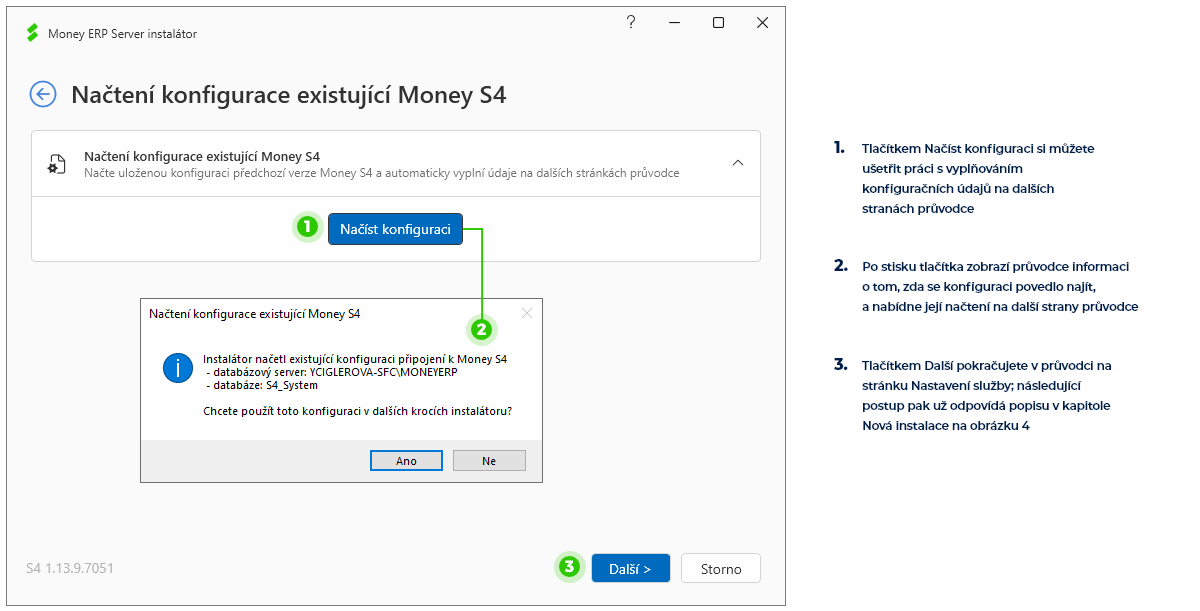
Tlačítkem Další se přesunete na následující stranu průvodce Nastavení služby, kde dále pokračujete v postupu tak, jak je popsáno v kapitole Nová instalace Money ERP.